 Tutoriel logiciel
Tutoriel logiciel
 application mobile
application mobile
 Comment définir la taille de l'image pour les images de réveil Comment définir la taille de l'image
Comment définir la taille de l'image pour les images de réveil Comment définir la taille de l'image
Comment définir la taille de l'image pour les images de réveil Comment définir la taille de l'image
Dans le processus de conception Web, la définition de la taille de l'image est une étape très importante. Elle peut affecter la belle mise en page et la vitesse de chargement de la page. En réponse à ce problème, l'éditeur PHP Xiaoxin a résumé plusieurs méthodes courantes pour définir la taille des images, dans l'espoir de vous aider à mieux contrôler l'effet d'affichage des images sur les pages Web. Découvrons-le ensuite !
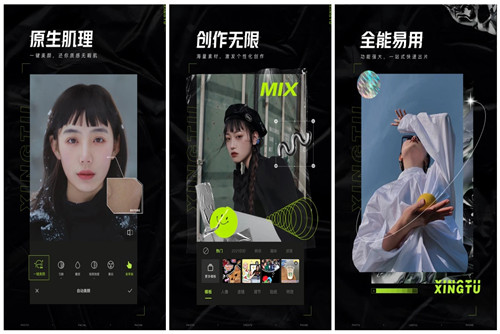
Comment définir la taille de l'image pour les photos de réveil :
Allez sur la page d'édition de l'image de réveil et cliquez sur l'option d'importation.
Cliquez sur l'image que vous souhaitez modifier.
Cliquez sur l'option de réglage dans la barre d'outils inférieure.
Cliquez sur l'option de composition.
Cliquez sur l'option carrée, faites glisser le cadre à quatre côtés autour de l'image, ajustez la taille de l'image et cliquez sur la coche lorsque vous avez terminé.
Faites glisser la case autour de l'image pour modifier la taille de l'image et cliquez sur la coche.
Cliquez sur l'icône Enregistrer dans le coin supérieur droit.
Ce qui précède est le contenu détaillé de. pour plus d'informations, suivez d'autres articles connexes sur le site Web de PHP en chinois!

Outils d'IA chauds

Undresser.AI Undress
Application basée sur l'IA pour créer des photos de nu réalistes

AI Clothes Remover
Outil d'IA en ligne pour supprimer les vêtements des photos.

Undress AI Tool
Images de déshabillage gratuites

Clothoff.io
Dissolvant de vêtements AI

AI Hentai Generator
Générez AI Hentai gratuitement.

Article chaud

Outils chauds

Bloc-notes++7.3.1
Éditeur de code facile à utiliser et gratuit

SublimeText3 version chinoise
Version chinoise, très simple à utiliser

Envoyer Studio 13.0.1
Puissant environnement de développement intégré PHP

Dreamweaver CS6
Outils de développement Web visuel

SublimeText3 version Mac
Logiciel d'édition de code au niveau de Dieu (SublimeText3)
 Comment mettre l'image découpée sur une autre image dans Xingtu ? Comment mettre l'image découpée sur une autre image !
Mar 15, 2024 pm 06:52 PM
Comment mettre l'image découpée sur une autre image dans Xingtu ? Comment mettre l'image découpée sur une autre image !
Mar 15, 2024 pm 06:52 PM
1. Comment mettre l'image découpée sur une autre image ? Comment mettre l'image découpée sur une autre image ! 1. Ouvrez l'application Xingtu, cliquez sur Importer et importez l'image que vous souhaitez modifier. 2. Cliquez ensuite sur Importer une image sous l'image et sélectionnez l'image que vous souhaitez découper. 3. Ensuite, vous pouvez sélectionner une zone à découper et vous pouvez également choisir une découpe intelligente pour les caractères. 4. Ajustez la taille et la position de l'image découpée. 5. Enfin, cliquez sur Fusionner les calques dans le coin supérieur droit pour placer l'image découpée sur une autre image.
 Tutoriel d'utilisation de l'image de réveil
Feb 24, 2024 pm 04:00 PM
Tutoriel d'utilisation de l'image de réveil
Feb 24, 2024 pm 04:00 PM
Wakeup est un logiciel qui permet aux utilisateurs de modifier des images. Alors, comment utiliser ce logiciel spécifiquement ? Les utilisateurs rencontreront de nombreux problèmes lors de l'utilisation du logiciel et pourront voir de nombreuses solutions spécifiques ? Ce résumé des tutoriels sur l'utilisation multifonctionnelle des images de réveil peut vous indiquer les stratégies spécifiques. Ce qui suit est une introduction détaillée, alors jetez-y un œil ! Tutoriel d'utilisation de l'image de réveil [2024-01-24] Comment trouver rapidement le filtre pour l'image de réveil [2024-01-24] Où est la qualité d'image claire de l'image de réveil [2024-01 -24] Comment changer l'arrière-plan de la photo d'identité après l'image de réveil [2024-01 -24] Comment retourner l'image miroir de l'image de réveil [2024-01-24] Comment flouter l'arrière-plan du réveil image [2024-01-24] Comment se déconnecter du réveil image
 Existe-t-il une version informatique d'Awakening Pictures ?
Mar 02, 2023 am 11:21 AM
Existe-t-il une version informatique d'Awakening Pictures ?
Mar 02, 2023 am 11:21 AM
Xingtu a une version informatique ; la version PC de Xingtu est un outil de retouche photo multifonctionnel avec des fonctions de production d'images professionnelles intégrées, couvrant le masque, le collage, la beauté, l'amincissement et d'autres fonctionnalités. Les utilisateurs peuvent facilement modifier leurs propres photos et les partager rapidement. un clic.
 Comment se déconnecter de Xingtu
Feb 23, 2024 pm 09:25 PM
Comment se déconnecter de Xingtu
Feb 23, 2024 pm 09:25 PM
Vous devez vous connecter pour utiliser l'image de réveil, alors comment vous déconnecter ? Les utilisateurs doivent cliquer sur Modifier dans le logiciel, puis cliquer sur l'option de menu dans le coin supérieur gauche. Après cela, vous pouvez vous déconnecter en entrant les paramètres. Cette introduction à la méthode de déconnexion de Xingtu peut vous indiquer le contenu spécifique. Ce qui suit est une introduction détaillée, venez y jeter un œil. Tutoriel sur l'utilisation des photos de réveil. Comment se déconnecter des photos de réveil Réponse : Cliquez sur le menu en haut à gauche dans l'édition de photos et recherchez les paramètres pour vous déconnecter. Introduction détaillée : 1. Cliquez d'abord sur l'interface de retouche photo à l'intérieur. 2. Cliquez ensuite sur les trois icônes horizontales en haut à gauche. 3. Cliquez sur Se déconnecter ci-dessous dans les paramètres.
 Comment trouver rapidement des filtres dans 'Awakening Picture'
Feb 26, 2024 pm 10:50 PM
Comment trouver rapidement des filtres dans 'Awakening Picture'
Feb 26, 2024 pm 10:50 PM
Avec la popularité actuelle des réseaux sociaux, les filtres sont devenus un outil essentiel pour rendre nos photos plus vivantes et attrayantes. Cependant, à mesure que le nombre de filtres continue d’augmenter, trouver rapidement le bon filtre est devenu un défi. Dans cet article, nous partagerons quelques trucs et astuces pour trouver rapidement les filtres qui permettront à vos photos de se démarquer parmi la foule. Comment trouver rapidement des filtres dans les images de réveil : Cliquez sur les trois icônes horizontales et activez la qualité haute définition dans les paramètres. Introduction spécifique : 1. Tout d'abord, vous devez cliquer sur Importer et sélectionner une photo. 2. Cliquez ensuite sur l'option de filtre ci-dessous. 3. Après avoir entré, vous pouvez voir de nombreux filtres.
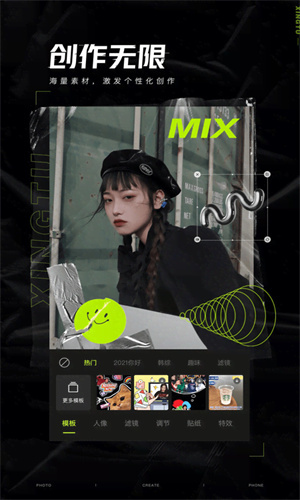 Comment supprimer le filigrane de l'image de réveil. Tutoriel sur la façon de supprimer le filigrane.
Mar 12, 2024 pm 10:01 PM
Comment supprimer le filigrane de l'image de réveil. Tutoriel sur la façon de supprimer le filigrane.
Mar 12, 2024 pm 10:01 PM
Lorsque nous voulons une image complète, nous ne pouvons pas y mettre de filigranes. Surtout dans certaines de nos images préférées que nous avons enregistrées sur certaines pages Web, nous constatons qu'il y a encore des filigranes dessus. Dans ces cas, nous pouvons directement l'obtenir. est possible d'utiliser cette plate-forme pour supprimer certains des filigranes ci-dessus, et avec l'utilisation de diverses méthodes, je pense que de nombreux utilisateurs sauront comment supprimer certains des filigranes ci-dessus, en fait, ce sera certainement relativement simple à utiliser. , mais afin que chacun puisse y effectuer des opérations détaillées, l'éditeur a également préparé quelques stratégies afin que chacun puisse avoir une meilleure expérience et de meilleurs choix. Ne le manquez pas, venez le voir ensemble.
 Tutoriel de suppression des yeux rouges « Image d'éveil »
Apr 24, 2024 pm 06:07 PM
Tutoriel de suppression des yeux rouges « Image d'éveil »
Apr 24, 2024 pm 06:07 PM
Les yeux rouges sont un problème courant en photographie qui fait apparaître les yeux rouges en raison des reflets de la lumière et du flash de l'appareil photo. En tant que puissant logiciel de traitement d'image, Xingtu fournit la fonction de suppression des yeux rouges. Ci-dessous, l'éditeur vous donnera une introduction détaillée sur la façon d'utiliser les images de réveil pour supprimer les yeux rouges. Découvrons ensemble. Comment supprimer les yeux rouges sur les photos au réveil ? 1. Ouvrez d'abord le logiciel de réveil. Après être entré dans la page d'accueil, vous pouvez voir qu'il existe de nombreuses fonctions différentes. Cliquez ici sur le bouton [Importer] ; Image] pour l'édition ; 3. Ensuite, lorsque nous arrivons à la page de retouche photo, nous trouvons l'outil [Effacer] dans la barre d'outils Portrait et cliquons dessus ; 4. Après le dernier clic, nous ajustons la taille du trait et cliquons pour ; l'éliminer.
 Où est la transparence de l'image du réveil ?
Mar 20, 2023 am 11:47 AM
Où est la transparence de l'image du réveil ?
Mar 20, 2023 am 11:47 AM
La transparence de l'image de réveil se trouve dans « Effets spéciaux->Paramètres de réglage ». La méthode spécifique pour définir la transparence de l'image est la suivante : 1. Ouvrez l'application d'image de réveil. 2. Cliquez sur "Importer" et sélectionnez " ; Images préférées" pour l'ouvrir ; 3. Recherchez-le en bas de la page. Et cliquez sur "Effets spéciaux", puis cliquez sur "Ajuster les paramètres", cliquez sur "Transparence" et faites glisser la coche pour définir la transparence.





